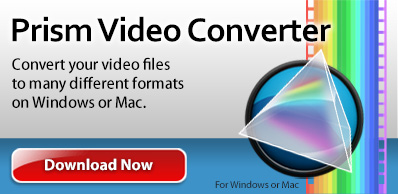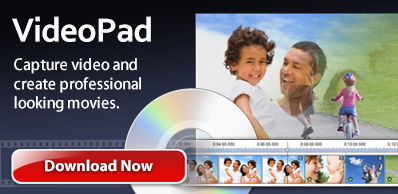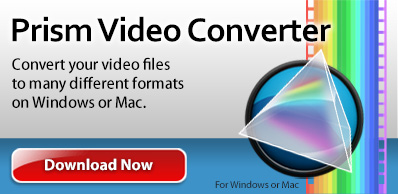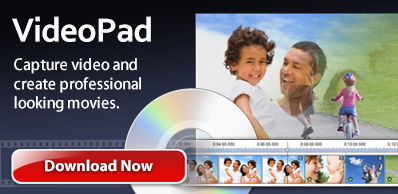Kodaralternativ för AVI-filer
Videokompressor
Du kan välja ett brett utbud av möjliga komprimerings codecs för videon här. Dessa styr hur videon sparas och påverkar kraftigt storleken på utdatavideon och även kvaliteten på utgången. Det finns många codecs som kommer förinstallerade i Windows och många fler som kan installeras separat (DIXV till exempel). Varje komprimeringskodek kan ha interna inramningar som kan påverka utdatastorlek och kvalitet. Dessa nås genom att trycka på knappen Videokomprimeringsinställningar. De enskilda inställningarna är mycket varierande och beror på den specifika codec.The individual settings are highly variable and depend on the particular codec. I allmänhet har många codec en inställning bitrate eller kvalitet och i allmänhet ju högre du väljer desto större filstorlek för outout-videon och desto bättre utseende på videon. Ljudkompressor
Du kan välja ett brett utbud av möjliga komprimerings codecs för ljud / ljud här. Dessa styr hur ljudet sparas och påverkar storleken på utgångsavi och även ljudets kvalitet. Listan ovan för videokodek under Windows listar också de förinstallerade ljudkoderna.
Ljudformat
Den här inställningen styr kvaliteten och storleken på utgångsljudet. Ju högre listad bithastighet (kbps) desto bättre ljudkvalitet, inom vissa gränser. Ofta över vissa värden kommer du inte att märka någon förbättring och detta begränsas också av källljudströmmen. På samma sätt kan du ställa in samplingshastigheten och alla videor är kodade till 44100Hz eller 48000Hz. Det finns i allmänhet ingen fördel med att öka detta värde över källan men du får lite storleksbesparing genom att minska det. Observera att det finns en definitiv kvalitetsförlust genom att minska provtagningshastigheten. Den listar också antalet ljudkanaler. De flesta ljudströmmar har två kanaler (dvs stereo) men du kan skära tillbaka detta till en (mono) för att spara ytterligare utrymme.